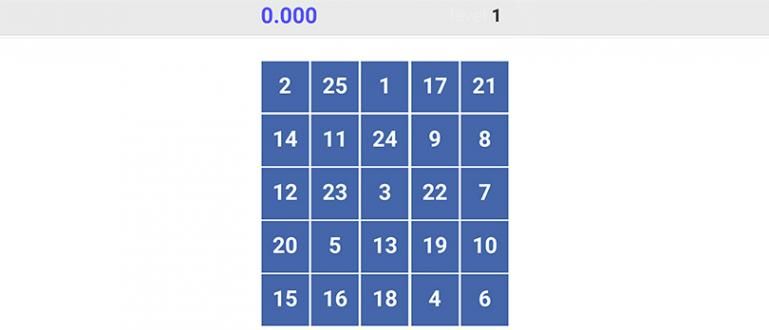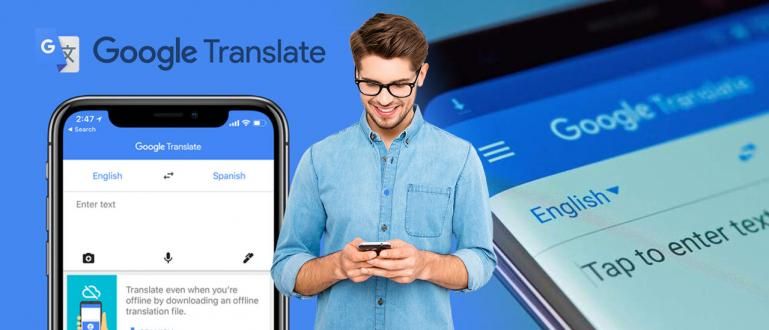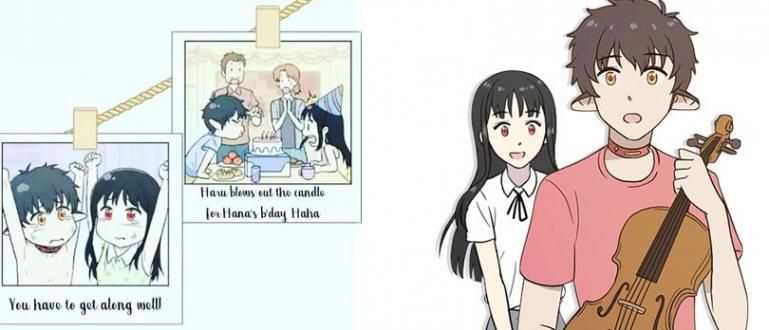Gusto pa rin kumuha ng mga larawan mula sa Google nang walang ingat? Basahin muna kung paano kumuha ng mga legal na larawan sa pamamagitan ng Google sa isang ito!
Siguro marami pa rin ang hindi nakakaintindi ng pangalan lisensya sa isang gawa ng sining, kabilang ang mga digital na larawan. Sa kasamaang palad, dahil sa kawalan ng pang-unawa na ito, marami pa rin ang kumukuha ng litrato sa pamamagitan ng internet kahit may lisensya man ang larawan o wala.
Kailangan mong malaman, ang pagkuha ng mga digital na larawan ay lisensyado at ginagamit para sa komersyal na layunin ilegal alam mo. Dahil ang mga lisensyadong digital na imahe ay protektado ng batas at hindi dapat gamitin nang walang ingat. Kaya, kailangan mong simulan ang paggamit ng mas kaunting mga larawan sa Google na may lisensya.
- Mga Madaling Paraan para Gumawa ng Mga Watermark ng Larawan at Larawan sa Android
- Tumawa Online! 15 Nakakatawang Larawan Dahil sa Pag-type sa Google Images
- 15 Mga Larawan ng Mga Tanggapan ng Google sa Buong Mundo, Nakakaakit na Ayaw Mong Umuwi!
Paano Kumuha ng Mga Legal na Larawan sa pamamagitan ng Google Image
Pero, kung pipilitin mo pa ring magpa-picture sa pamamagitan ng Google, baka maaari mong sundin ang pamamaraang ito para hindi ka mahuli ng batas sa pagkuha ng mga lisensyadong larawan. Ang pamamaraan ay napakadali, maaari mong sundin at gawin ang iyong sarili. Panoorin mo agad!
1. Pumunta sa image.google.com, pagkatapos ay ilagay ang mga keyword ng larawang gusto mong hanapin.

2. I-click ang pindutan Tool o Mga gamit.

3. pumili Mga Karapatan sa Paggamit at piliin Nilagyan ng label para sa muling paggamit na may pagbabago, kung Indonesian, piliin Mga Karapatan sa Paggamit pagkatapos ay piliin Nilagyan ng label para sa muling paggamit na may pagbabago.

4. Piliin ang ninanais na larawan, i-click ang tingnan ang larawan hanggang sa magbukas ang isang bagong window sa iyong browser na nagpapakita ng larawan sa aktwal na laki nito.

5.I-right click sa larawan at piliin I-save ang larawan bilang...

6. Nasa iyong computer o smartphone na ang larawan.

7. Upang matiyak na ang imahe na iyong ginagamit ay libre o hindi, maaari mong suriin ito sa pamamagitan ng mga site tulad ng TinEye. Kailangan mo lang ilagay ang larawan o URL ng larawang na-download mo, pagkatapos ay sa ibang pagkakataon TinEye ay magbibigay din ng impormasyon tungkol sa iba pang mga kaugnay na larawan.

Sa wakas ay maaari mong kunin larawan mula sa Google nang legal nang hindi kinakailangang lumabag sa lisensya tama? Kahit na mas maraming lisensyado at lisensyado ang mga imahe, ngunit hindi bababa sa hindi mo kailangang lumabag sa batas para lamang magdagdag ng aesthetics sa iyong social media o website, hindi ba?